高い復元成功率を誇り、500万人以上の利用者に支持されているデータサルベージソフト!
「データを元通りに復元する方法が知りたい!」
パソコン内のHDDやSSDなどの記憶装置は精密機器であり消耗品でもあります。そのため、何らかの異常がきっかけとなり、内部のデータが失われてしまうといったことはたびたび起こり得る問題です。

そこで、失われた大切なデータを復元する方法として「データサルベージ」が挙げられます。本記事では、データサルベージについて詳しく紹介します。また、データサルベージの注意点も説明します。最後に、データサルベージに専用ソフトも紹介します。お役に立てば幸いです。
Part 1.データサルベージとは?
データサルベージとは、何らかの不具合が原因で開けなくなったり破損したりするといったデータを復元する作業のことです。データが失われる原因はさまざまですが、大きく分けると論理障害と物理障害の2つに分けられます。
- 論理障害
操作ミスによるデータの消去や初期化・フォーマット
読み書き中の強制終了を原因としたファイルシステムの破損 - 物理障害
物理的な衝撃による故障
落雷によるショートなど
軽度の論理障害であれば、自分でもデータサルベージを行うことができます。しかし、物理障害を自力で治すのは難しく、状態がますます悪くなってしまう可能性もあります。
故障の原因によってデータサルベージの成功率も変わってくるので、まずはデータが消えた原因を可能な限り探しましょう。原因が分かれば、自分で行えるか、業者に頼るべきかの判断がスムーズにいくはずです。
Part 2.HDD・SSDのサルベージをする時の注意点
データサルベージを自分で行う際に、気をつけなければならない点があります。最悪の場合、データの復元が不可能になってしまうので、忘れずに確認しておきましょう。
01復元したいストレージのデータ削除・上書きを避ける
復元したいストレージを使い続けると、新たなデータにより復元したいデータが上書きされてしまいます。本来復元できるはずだったデータが存在しなくなってしまうのです。
02ディスクチェックなどの対処を避ける
データが読み込めない状態でのディスクチェックは行ってはいけません。データが読めないHDDなどにディスクチェックによる負荷をかけると、より深刻な状態になる恐れがあります。
03データ復元先は別のストレージを指定する
データを元々のストレージ上で復元すると、新たなデータの上書きも発生するので本来のデータが失われる可能性があります。復元データの保存先は別のストレージを選択しましょう。
04HDD・SSDを分解しない
専門業者の指導がなかったり、専門知識がなかったりする場合、HDD・SSDを分解しないでください!自分で勝手に分解すると、HDD・SSDが破損するようになるかもしれません。
データが破損したことに気がついた時には焦ってあれこれ試して失敗しがちです。自力でデータサルベージを行う際は、成功率を高めるために上記の注意点を意識しておきましょう。
Part 3.HDD・SSDをサルベージする方法
破損したファイルや読み込めなくなってしまったストレージからデータサルベージの方法としては、専門業者が行うデータサルベージサービスとソフトを使って行う方法の2つがあります。
専門業者によるデータサルベージサービス
1つ目はデータ復旧を専門におこなっている業者によるデータサルベージサービスです。サービスを利用するメリットとしては以下の通りです。
- データを復元できる確率が高い
- あらゆる原因に対応できる
逆に、専門業者に頼むデメリットも見ていきましょう。
- データサルベージソフトよりも圧倒的に費用が高い
- データの中身が見られてしまう
- 信頼できる業者選びが難しい
データサルベージソフト
データサルベージソフトを使って復元する場合、もっともおすすめなのは「iMyFone D-Back for PC」です。これは復元成功率がとても高く、利用者数500万人以上の実績を誇るソフトです。復元の手順もとても簡単で、以下の3Stepだけで完了します。
Step 1.まず、復元したいデータを含む場所を選択するとスキャンが自動的に開始します。
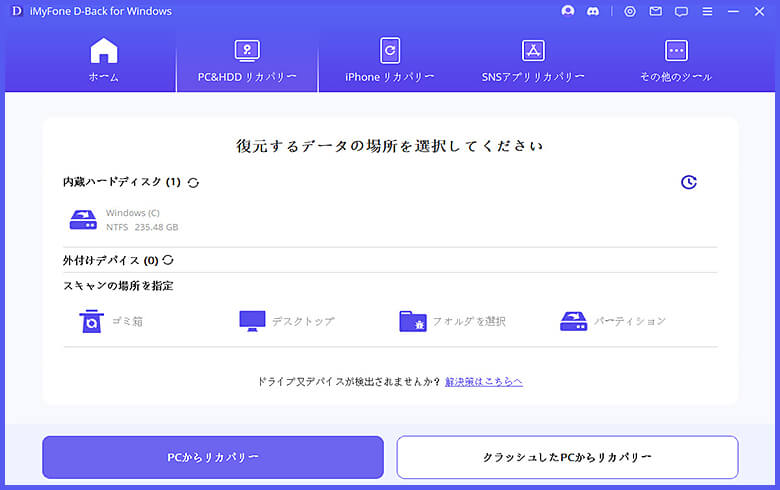
Step 2.スキャンが終わったら、復元したいデータをダブルクリックしましょう!

Step 3.データの内容を確認してから「復元」をクリックしたらいいです。

上記の手順を踏むことで、パソコン上から消えてしまった大事なデータが簡単に復元可能です。また、iMyFone D-Back for PCを選ぶメリットは他にも下記のようなことが挙げられます。
- 破損したHDDやクラッシュしたパソコンのデータ復元が可能
- 操作性が簡単で分かりやすく誰でも扱える
- HDD、SDカード、USB、SSDなど幅広いメディアのデータ復元が可能
- 復元前にプレビューで確認できる
最後に
今回は、失ってしまった、開けなくなってしまったデータを取り戻す「データサルベージ」について解説しました。物理障害が原因でデータが破損してしまった際には自力でのデータサルベージは極めて難しいと言えるでしょう。しかし、軽度の論理障害であれば自力でのデータサルベージが十分に可能です。自力でデータサルベージを行う際に使うソフト「iMyFone D-Back for PC」が実績や操作性、機能面で見てもっともおすすめです。
ビジネスでの大切なデータや思い出の写真など、パソコン上には失いたくないデータがたくさん。もしも、HDDやSSDなどにトラブルが起きた場合に備え、データサルベージソフトをダウンロードしておきましょう。









